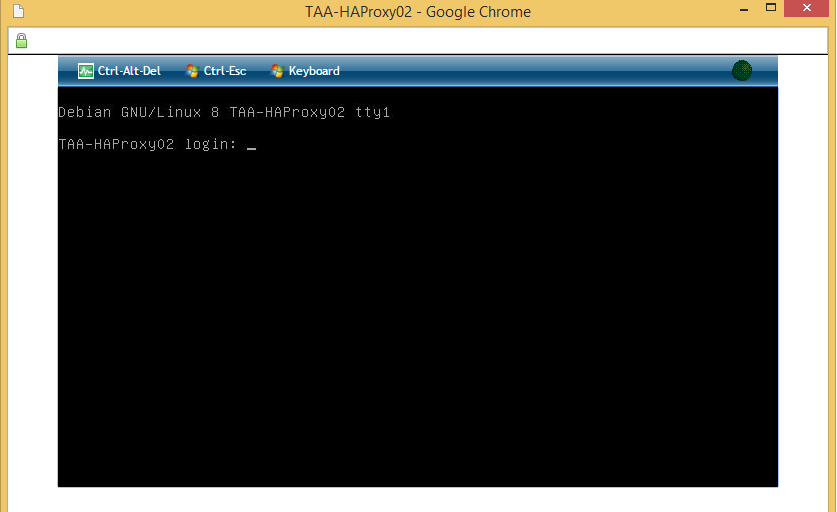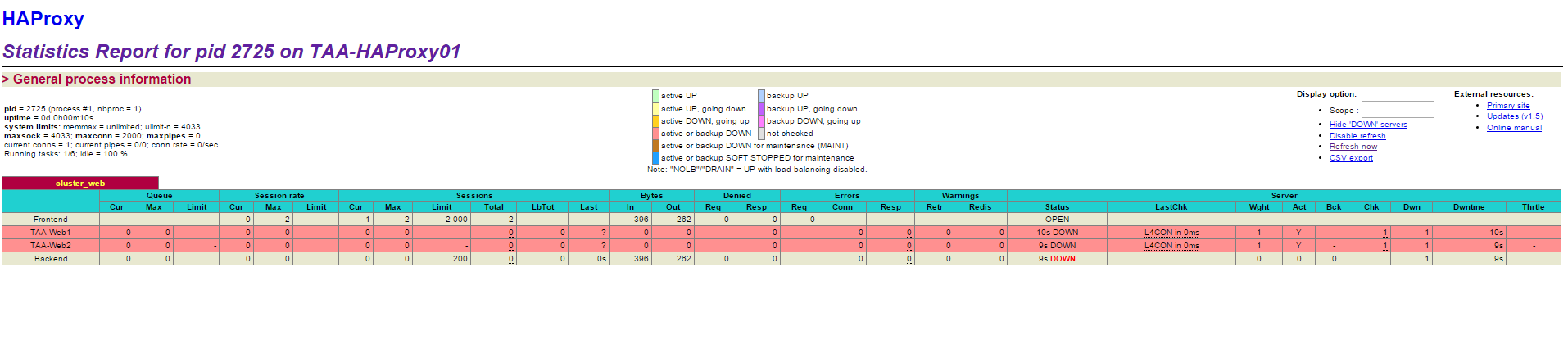Différences entre versions de « Configurer un HA Proxy sur Cloudstack »
(Ajout partie configuration. Création d'un article Creer une instance Cloudstack dédié) |
(Ajout partie configuration + IPTables + WebServers) |
||
| Ligne 15 : | Ligne 15 : | ||
;Nous pouvons nous connecter à partir de la console intégrée ou par ssh | ;Nous pouvons nous connecter à partir de la console intégrée ou par ssh | ||
[[File:ConnectVM.png]] | [[File:ConnectVM.png]] | ||
| + | ===Pré-requis=== | ||
| + | L'un des pré-requis essentiel est de conserver son système le plus à jour possible.<br> | ||
| + | <pre> apt-get update | ||
| + | apt-get upgrade </pre> | ||
| + | Afin de conserver votre système Debian à jour, assurez-vous de posséder une liste des dépôts officiels. Vous pourrez trouver une liste des dépôts disponibles chez Ikoula et les instructions d'installation [[Quelles_sont_les_sources_des_d%C3%A9p%C3%B4ts_debian_chez_Ikoula|à cette adresse]]. | ||
| + | <div style="background-color: #FF9999;"> '''Avertissement''': Avant toute modification de votre système prévoyez toujours une sauvegarde de vos fichiers en cas de mauvaise manipulation.<br> | ||
| + | Sur un serveur de production, pensez à effectuer ces opérations pendant les heures creuses afin de minimiser l'impact de vos actions.</div> | ||
| + | |||
| + | Pour l'installation de notre instance de ''Loadbalancing'' sous Cloudstack nous aurons besoin du service '''HA Proxy'''.<br> | ||
| + | |||
| + | ===Installation d'HA Proxy=== | ||
| + | ;Pour installer HA Proxy en version 1.5, exécutez la commande suivante dans votre terminal | ||
| + | <pre> apt-get install haproxy </pre> | ||
| + | |||
| + | ;Si vous souhaitez la dernière version de HA Proxy, la version 1.6, exécutez les commandes suivantes | ||
| + | <pre> | ||
| + | # Ajout du repo | ||
| + | echo deb http://httpredir.debian.org/debian jessie-backports main | tee /etc/apt/sources.list.d/backports.list | ||
| + | apt-get install debian-keyring | ||
| + | # Recuperation de la cle gpg | ||
| + | gpg --keyring /usr/share/keyrings/debian-keyring.gpg --export bernat@debian.org | apt-key add - | ||
| + | # Mise a jour des depots | ||
| + | apt-get update | ||
| + | # Installation de haproxy | ||
| + | apt-get install haproxy -t jessie-backports-1.6 | ||
| + | </pre> | ||
| + | |||
| + | ===Activation d'HA Proxy=== | ||
| + | ;HA Proxy est maintenant installé, nous devons à présent l'activer en remplaçant la valeur ENABLED=0 par ENABLED=1 dans les deux fichiers /etc/default/haproxy et /etc/init.d/haproxy | ||
| + | <pre># activation de HA Proxy dans /etc/default/haproxy | ||
| + | sed -i "s/ENABLED=0/ENABLED=1/g" /etc/default/haproxy | ||
| + | # activation de HA Proxy dans /etc/init.d/haproxy | ||
| + | sed -i "s/ENABLED=0/ENABLED=1/g" /etc/init.d/haproxy | ||
| + | </pre> | ||
| + | |||
| + | ===Configuration d'HA Proxy=== | ||
| + | La configuration de HA Proxy est réalisée dans le fichier '''/etc/haproxy/haproxy.cfg''' . | ||
| + | ;Voici un exemple de configuration d''''HAProxy''' | ||
| + | <pre> | ||
| + | global | ||
| + | log /dev/log local0 | ||
| + | log /dev/log local1 notice | ||
| + | chroot /var/lib/haproxy | ||
| + | user haproxy | ||
| + | group haproxy | ||
| + | daemon | ||
| + | |||
| + | defaults | ||
| + | log global | ||
| + | mode http | ||
| + | option httplog | ||
| + | option dontlognull | ||
| + | contimeout 5000 | ||
| + | clitimeout 50000 | ||
| + | srvtimeout 50000 | ||
| + | errorfile 400 /etc/haproxy/errors/400.http | ||
| + | errorfile 403 /etc/haproxy/errors/403.http | ||
| + | errorfile 408 /etc/haproxy/errors/408.http | ||
| + | errorfile 500 /etc/haproxy/errors/500.http | ||
| + | errorfile 502 /etc/haproxy/errors/502.http | ||
| + | errorfile 503 /etc/haproxy/errors/503.http | ||
| + | errorfile 504 /etc/haproxy/errors/504.http | ||
| + | |||
| + | listen cluster_web xxx.xxx.xxx.xxx:80 | ||
| + | |||
| + | mode http | ||
| + | |||
| + | balance roundrobin | ||
| + | |||
| + | |||
| + | option httpclose | ||
| + | option forwardfor | ||
| + | |||
| + | |||
| + | server web1 yyy.yyy.yyy.yyy:80 check | ||
| + | server web2 zzz.zzz.zzz.zzz:80 check | ||
| + | |||
| + | |||
| + | stats enable | ||
| + | stats hide-version | ||
| + | stats refresh 30s | ||
| + | stats show-node | ||
| + | stats auth ikoula:ikoula | ||
| + | stats uri /stats | ||
| + | </pre> | ||
| + | L'adresse ip xxx.xxx.xxx.xxx étant l'adresse ip de notre serveur de répartition de charge, les adresses yyy.yyy.yyy.yyy et zzz.zzz.zzz.zzz sont nos serveurs web placés derrière le ''loadbalancer''. | ||
| + | |||
| + | {| border="1" cellpadding="20" cellspacing="0" | ||
| + | |listen cluster_web | ||
| + | |L'adresse et le port sur lesquels le service HA Proxy devra écouter les connexions. | ||
| + | |- | ||
| + | |mode | ||
| + | |Le mode du balancement, dans notre exemple '''http''' pour du web | ||
| + | |- | ||
| + | |balance | ||
| + | |L'algorithme utilisé pour la répartition de charge, dans notre exemple RoundRobin<br>Les valeurs disponibles sont: '''RoundRobin, Source, Least connection, First Response''' | ||
| + | |- | ||
| + | |server | ||
| + | |Déclaration des différents serveurs placés derrière notre ''loadbalancer'', dans notre exemple '''web1''' et '''web2'''. | ||
| + | |- | ||
| + | |stats | ||
| + | |Permet de configurer l'accès la page de statistiques du ''loadbalancer''<br>Dans notre exemple la page sera accessible sur xxx.xxx.xxx.xxx/stats avec '''ikoula'''/'''ikoula''' comme login et mot de passe | ||
| + | |- | ||
| + | |} | ||
| + | |||
| + | ===Démarrage d'HA Proxy=== | ||
| + | ;Nous pouvons à présent démarrer '''HA Proxy''' | ||
| + | <pre> service haproxy start </pre> | ||
| + | ou | ||
| + | <pre> etc/init.d/haproxy start </pre> | ||
| + | |||
| + | :En nous rendant sur notre ip xxx.xxx.xxx.xxx/stats et en utlisant notre login et mot de passe nous arrivons sur la page d'administration de HA Proxy. | ||
| + | [[File:HAProxyStats.png]] | ||
| + | ===Ajout de l'IP Forwarding=== | ||
| + | Afin de permettre à nos de serveurs web d'accéder à internet et également pour pouvoir nous connecter en ssh dessus, nous devons mettre en place l''''IP Forwarding''' grâce à [[Sécuriser sa machine Debian#IPTables |IPTables]]. | ||
| + | |||
| + | ;Activer l''''IP Forwarding''' | ||
| + | <pre> echo 1 > /proc/sys/net/ipv4/ip_forward | ||
| + | iptables -t nat -A POSTROUTING -o eth0 -j MASQUERADE </pre> | ||
| + | |||
| + | ;Ainsi que deux règles pour permettre la connexion ssh vers nos serveurs web | ||
| + | <pre> | ||
| + | iptables -t nat -A PREROUTING -p tcp -d xxx.xxx.xxx.xxx --dport 2221 -j DNAT --to-destination yyy.yyy.yyy.yyy:22 | ||
| + | iptables -t nat -A PREROUTING -p tcp -d xxx.xxx.xxx.xxx --dport 2222 -j DNAT --to-destination zzz.zzz.zzz.zzz:22 | ||
| + | </pre> | ||
| + | |||
| + | ;Nous pouvons à présent nous connecter à nos serveur en ssh en tapant | ||
| + | <pre># Serveur web1 | ||
| + | ssh root@xxx.xxx.xxx.xxx -p 2221 | ||
| + | # Serveur web2 | ||
| + | ssh root@xxx.xxx.xxx.xxx -p 2222 | ||
| + | </pre> | ||
| + | |||
| + | ===Configurer les serveurs web=== | ||
| + | ;Si les serveurs ne possèdent pas encore de service web il faut en installer un, par exemple | ||
| + | <pre> apt-get install apache2 php5 </pre> | ||
| + | |||
| + | ;Une fois les services web installés, ou si le serveur en possédait déjà un, web1 et web2 apparaîtront en vert dans la page stats | ||
| + | [[File:HAProxyStat2.png]] | ||
Version du 2 novembre 2015 à 15:50
Warning: Article en cours de rédaction. Des modifications peuvent intervenir à tout moment.
Introduction
Vous souhaitez configurer un HA Proxy sur la plateforme Cloudstack. Cet article vous expliquera la démarche à suivre au travers d'un exemple de configuration.
Mise en place
Voici la procédure à suivre afin de mettre en place un HA Proxy sous Cloudstack.
Créer la nouvelle instance HAProxy
Vous trouverez la procédure de création d'une instance sous Cloudstack sur l'article Creer une nouvelle instance cloudstack
Configurer la nouvelle instance HAProxy
- Notre VM est maintenant démarrée
- Nous pouvons nous connecter à partir de la console intégrée ou par ssh
Pré-requis
L'un des pré-requis essentiel est de conserver son système le plus à jour possible.
apt-get update apt-get upgrade
Afin de conserver votre système Debian à jour, assurez-vous de posséder une liste des dépôts officiels. Vous pourrez trouver une liste des dépôts disponibles chez Ikoula et les instructions d'installation à cette adresse.
Sur un serveur de production, pensez à effectuer ces opérations pendant les heures creuses afin de minimiser l'impact de vos actions.
Pour l'installation de notre instance de Loadbalancing sous Cloudstack nous aurons besoin du service HA Proxy.
Installation d'HA Proxy
- Pour installer HA Proxy en version 1.5, exécutez la commande suivante dans votre terminal
apt-get install haproxy
- Si vous souhaitez la dernière version de HA Proxy, la version 1.6, exécutez les commandes suivantes
# Ajout du repo echo deb http://httpredir.debian.org/debian jessie-backports main | tee /etc/apt/sources.list.d/backports.list apt-get install debian-keyring # Recuperation de la cle gpg gpg --keyring /usr/share/keyrings/debian-keyring.gpg --export bernat@debian.org | apt-key add - # Mise a jour des depots apt-get update # Installation de haproxy apt-get install haproxy -t jessie-backports-1.6
Activation d'HA Proxy
- HA Proxy est maintenant installé, nous devons à présent l'activer en remplaçant la valeur ENABLED=0 par ENABLED=1 dans les deux fichiers /etc/default/haproxy et /etc/init.d/haproxy
# activation de HA Proxy dans /etc/default/haproxy sed -i "s/ENABLED=0/ENABLED=1/g" /etc/default/haproxy # activation de HA Proxy dans /etc/init.d/haproxy sed -i "s/ENABLED=0/ENABLED=1/g" /etc/init.d/haproxy
Configuration d'HA Proxy
La configuration de HA Proxy est réalisée dans le fichier /etc/haproxy/haproxy.cfg .
- Voici un exemple de configuration d'HAProxy
global
log /dev/log local0
log /dev/log local1 notice
chroot /var/lib/haproxy
user haproxy
group haproxy
daemon
defaults
log global
mode http
option httplog
option dontlognull
contimeout 5000
clitimeout 50000
srvtimeout 50000
errorfile 400 /etc/haproxy/errors/400.http
errorfile 403 /etc/haproxy/errors/403.http
errorfile 408 /etc/haproxy/errors/408.http
errorfile 500 /etc/haproxy/errors/500.http
errorfile 502 /etc/haproxy/errors/502.http
errorfile 503 /etc/haproxy/errors/503.http
errorfile 504 /etc/haproxy/errors/504.http
listen cluster_web xxx.xxx.xxx.xxx:80
mode http
balance roundrobin
option httpclose
option forwardfor
server web1 yyy.yyy.yyy.yyy:80 check
server web2 zzz.zzz.zzz.zzz:80 check
stats enable
stats hide-version
stats refresh 30s
stats show-node
stats auth ikoula:ikoula
stats uri /stats
L'adresse ip xxx.xxx.xxx.xxx étant l'adresse ip de notre serveur de répartition de charge, les adresses yyy.yyy.yyy.yyy et zzz.zzz.zzz.zzz sont nos serveurs web placés derrière le loadbalancer.
| listen cluster_web | L'adresse et le port sur lesquels le service HA Proxy devra écouter les connexions. |
| mode | Le mode du balancement, dans notre exemple http pour du web |
| balance | L'algorithme utilisé pour la répartition de charge, dans notre exemple RoundRobin Les valeurs disponibles sont: RoundRobin, Source, Least connection, First Response |
| server | Déclaration des différents serveurs placés derrière notre loadbalancer, dans notre exemple web1 et web2. |
| stats | Permet de configurer l'accès la page de statistiques du loadbalancer Dans notre exemple la page sera accessible sur xxx.xxx.xxx.xxx/stats avec ikoula/ikoula comme login et mot de passe |
Démarrage d'HA Proxy
- Nous pouvons à présent démarrer HA Proxy
service haproxy start
ou
etc/init.d/haproxy start
- En nous rendant sur notre ip xxx.xxx.xxx.xxx/stats et en utlisant notre login et mot de passe nous arrivons sur la page d'administration de HA Proxy.
Ajout de l'IP Forwarding
Afin de permettre à nos de serveurs web d'accéder à internet et également pour pouvoir nous connecter en ssh dessus, nous devons mettre en place l'IP Forwarding grâce à IPTables.
- Activer l'IP Forwarding
echo 1 > /proc/sys/net/ipv4/ip_forward iptables -t nat -A POSTROUTING -o eth0 -j MASQUERADE
- Ainsi que deux règles pour permettre la connexion ssh vers nos serveurs web
iptables -t nat -A PREROUTING -p tcp -d xxx.xxx.xxx.xxx --dport 2221 -j DNAT --to-destination yyy.yyy.yyy.yyy:22 iptables -t nat -A PREROUTING -p tcp -d xxx.xxx.xxx.xxx --dport 2222 -j DNAT --to-destination zzz.zzz.zzz.zzz:22
- Nous pouvons à présent nous connecter à nos serveur en ssh en tapant
# Serveur web1 ssh root@xxx.xxx.xxx.xxx -p 2221 # Serveur web2 ssh root@xxx.xxx.xxx.xxx -p 2222
Configurer les serveurs web
- Si les serveurs ne possèdent pas encore de service web il faut en installer un, par exemple
apt-get install apache2 php5
- Une fois les services web installés, ou si le serveur en possédait déjà un, web1 et web2 apparaîtront en vert dans la page stats